主要功能
- SSH 客户端,如 Terminal、Mac 版 PuTTY、iTerm2、Termius 和 ZOC Terminal,允许您通过加密连接远程访问和控制其他计算机。
- Terminal 是 Mac 内置的 SSH 客户端,免费且预装,对有编程经验的用户来说非常方便。
- Mac 版 PuTTY 提供图形用户界面以及保存登录和会话信息的功能;iTerm2 则提供诸如分割窗格和代码自动补全等高级功能。Termius 是一款多功能选项,可在多种设备上运行;ZOC Terminal 为高级用户提供组织和自定义功能。
安全外壳(SSH)是一种网络协议,它允许通过加密连接远程访问另一台计算机。您可以使用 SSH 在一台计算机上打开文件并运行程序,同时在另一台计算机上进行操作。
大多数现代计算机,包括 Mac,都内置了 SSH。这对于远程工作和轻松访问文件非常理想。但哪一款 SSH 客户端最适合 Mac 呢?
以下是我们最喜欢的 Mac SSH 客户端的列表。仔细查看,找出最适合您的一款,这样您就可以尽快开始使用!
1. 终端
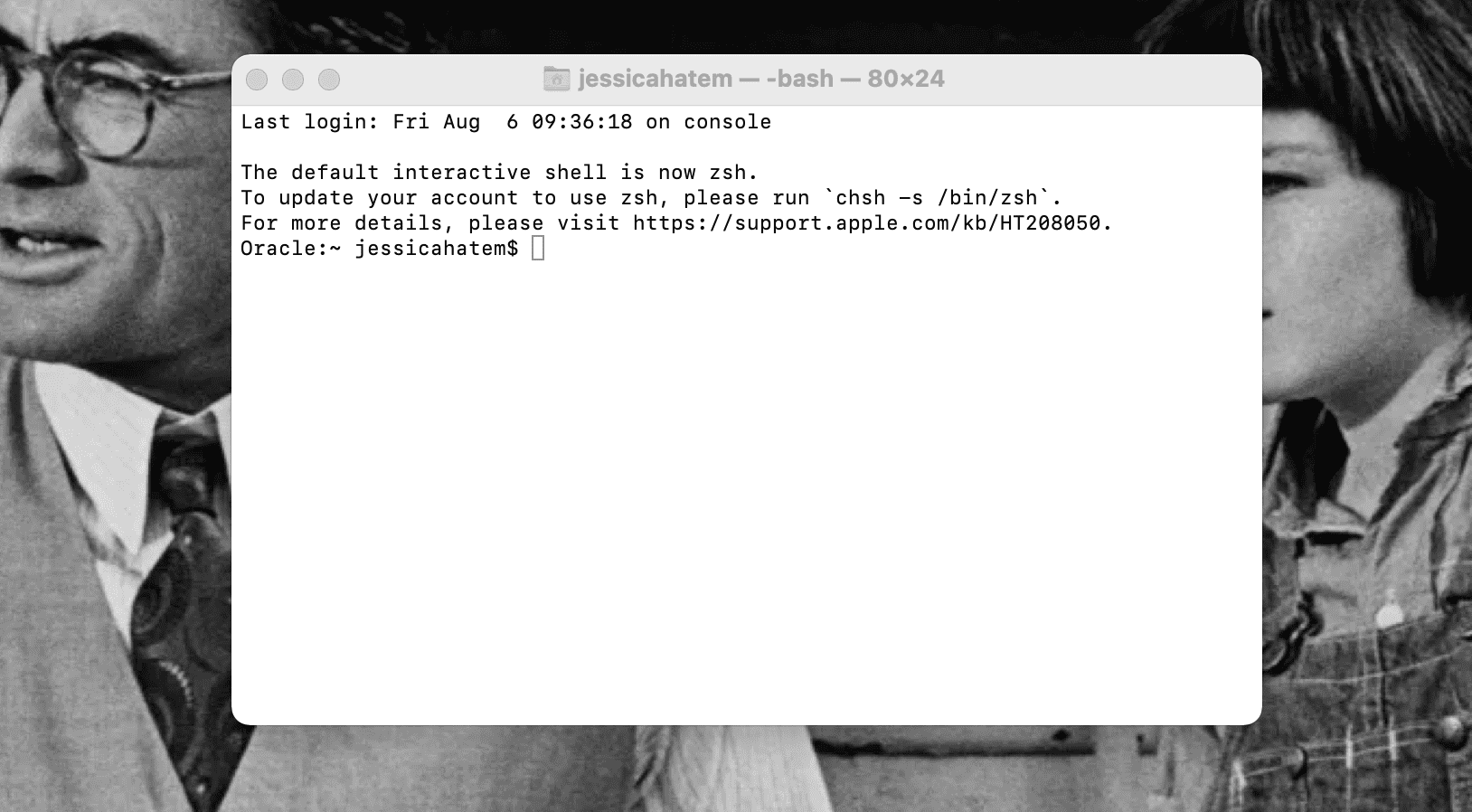
您的 Mac 自带一个名为“终端”的应用程序,允许您访问和运行内置的 SSH。您通常可以在“应用程序”文件夹内的“实用工具”中找到它,但还有其他几种方法可以在 Mac 上打开“终端”。
打开终端后,您可以通过输入 ssh user@IP-Address 来通过 SSH 连接登录远程计算机,其中 user 替换为您的系统用户名,IP-Address 替换为远程服务器的 IP 地址。
之后,您可以输入命令来访问文件并运行另一台计算机上的程序。这个过程没有图形界面(终端是基于文本的),因此您通过键入命令并按回车键来访问、运行和更改另一个系统。
如果您需要有关可以在终端命令行中输入和运行的内容的提示或想法,我们有一个 Mac 终端命令速查表。
如果您对编码不太熟悉,或者以前没有用过终端,那么它可能是一个较难掌握的 Mac SSH 客户端。但是,如果您在这方面有一些经验,那应该不是问题。另外,它是免费的并且已经安装在您的 Mac 上!对我们来说,任何适用于 Mac 的 SSH 客户端都必须非常出色才能超越它。
2. Mac 版 PuTTY
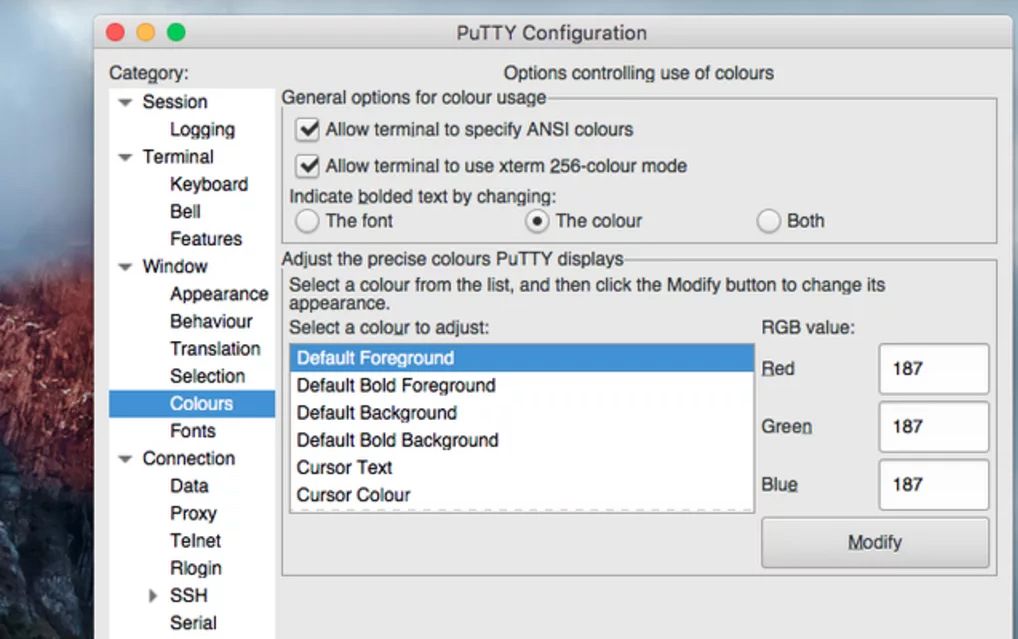 显示 Mac 上打开的 PuTTY 配置窗口,“窗口颜色”选项卡突出显示
显示 Mac 上打开的 PuTTY 配置窗口,“窗口颜色”选项卡突出显示
PuTTY 是一款用于连接 SSH 服务器的 Windows 应用程序,也可以在 Mac 上安装和使用。Mac 版 PuTTY 与 Windows 版本类似,它允许通过创建一个终端窗口来建立 SSH 连接,您可以在该窗口中输入命令行指令来登录和使用远程计算机。
与基于 Unix 的 Mac 不同,Windows 没有内置终端。PuTTY 填补了这一空白。因此,Mac 版 PuTTY 在 Mac 上不需要建立 SSH 连接或运行命令行,但它确实具有使其可以用作 Mac SSH 客户端的功能。
Mac 版 PuTTY 具有图形用户界面(GUI),您可以通过该界面登录,而无需使用终端窗口。GUI 可以保存 SSH 登录信息,这样您就无需到处记录密码。
您还可以使用 Mac 版 PuTTY 保存 SSH 会话信息,例如您登录的 IP 地址和端口号。这在登录和在远程计算机之间切换时可以节省大量时间。
但是,从本质上讲,Mac 版 PuTTY 在操作和可以执行的操作方面与终端非常相似。也建议使用终端将 PuTTY 安装到 Mac 上。只使用终端而不是下载一个独立的 SSH 客户端来实现相同的功能可能更有意义。
但如果您了解 Windows 上的 PuTTY,或者想要保存登录和会话信息,那么 Mac 版 PuTTY 是一个不错的选择,我们仍然会推荐它。
下载: Mac 版 PuTTY(免费)
3. iTerm2
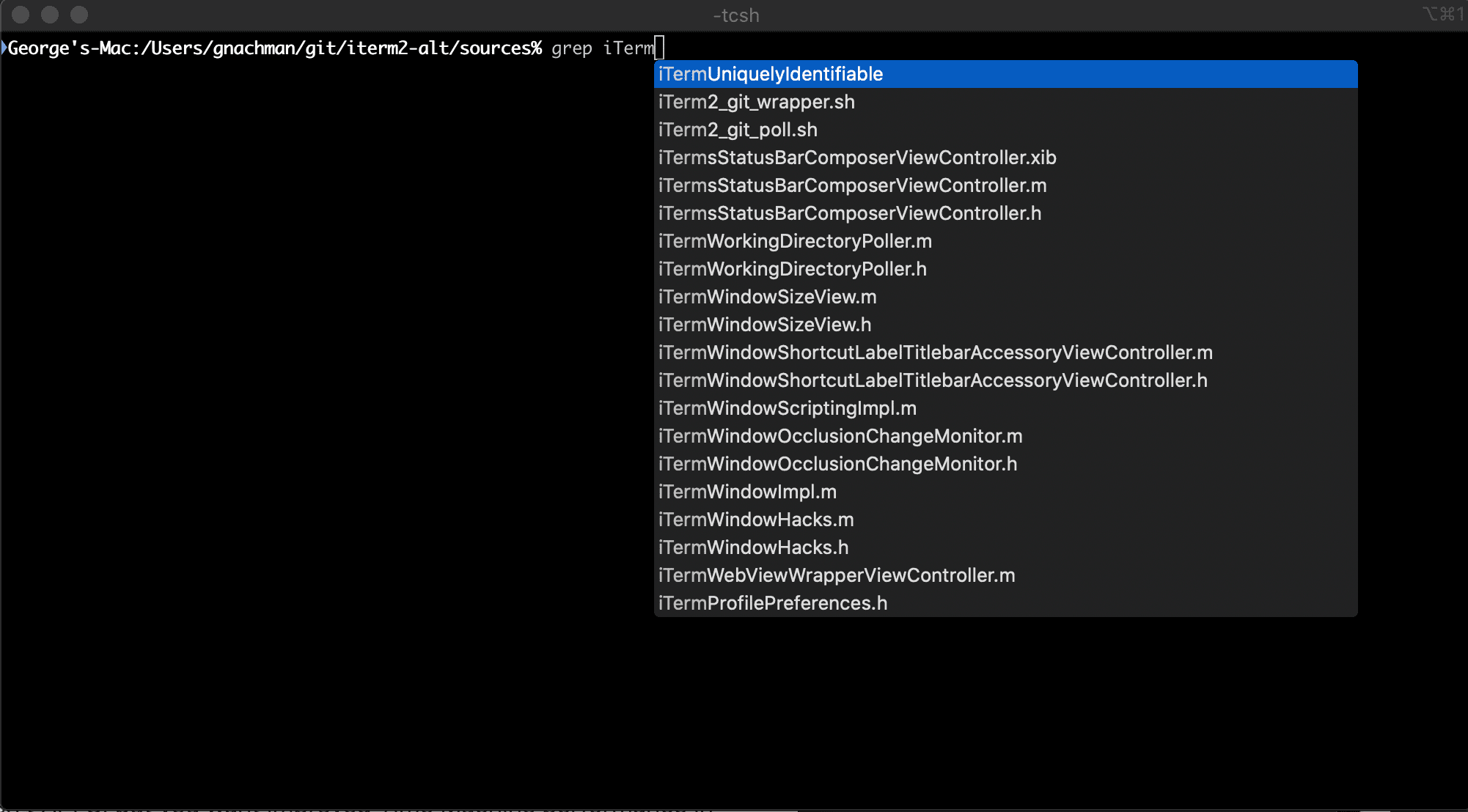
如果您熟悉终端,并且对它有一些不满,或者觉得它有一些局限性,那么 iTerm2 是您理想的 SSH 客户端。iTerm2 是终端的完整替代品。除了建立 SSH 连接之外,它还允许您在 Mac 上执行终端的各种操作,并提供许多其他有用的功能。
iTerm2 支持分割窗格,因此您可以打开多个终端窗口,并排或上下进行操作。它还允许您通过 iTerm2 终端窗口搜索特定的单词或命令,以便您可以在几秒钟内找到所需代码。
在 iTerm2 中复制和粘贴比在 Mac 版 PuTTY 中要容易得多,并且它会为您保留粘贴历史记录,以便您可以快速找到最近复制的内容。它还允许您使用即时回放功能返回和恢复已删除或更改的文本。
就 SSH 而言,iTerm2 会让您了解您当前所在的目录,并允许您通过按 Shift + Cmd + Up 或 Shift + Cmd + Down 导航回之前的命令。
iTerm2 还会跟踪您在 SSH 连接上最常访问的目录,以便您可以更快地再次访问它们。它允许您设置配置文件并在配置文件之间快速切换,以便您可以利用不同的权限级别或快速访问不同的 SSH 连接。
iTerm2 具有代码自动补全功能(在 SSH 连接和普通终端窗口中都有效),并且可以使用热键启动应用程序,它的功能非常适合建立和利用 SSH 连接以及执行常规终端功能。
如果您对终端命令不太熟悉,它可能会有一定的学习曲线。但是,如果您想学习终端并获得自动完成功能的帮助,那么 iTerm2 可能是一款出色的 Mac SSH 客户端,尽管它提供的许多出色功能可能会让人眼花缭乱。
下载:iTerm2(免费)
4. Termius
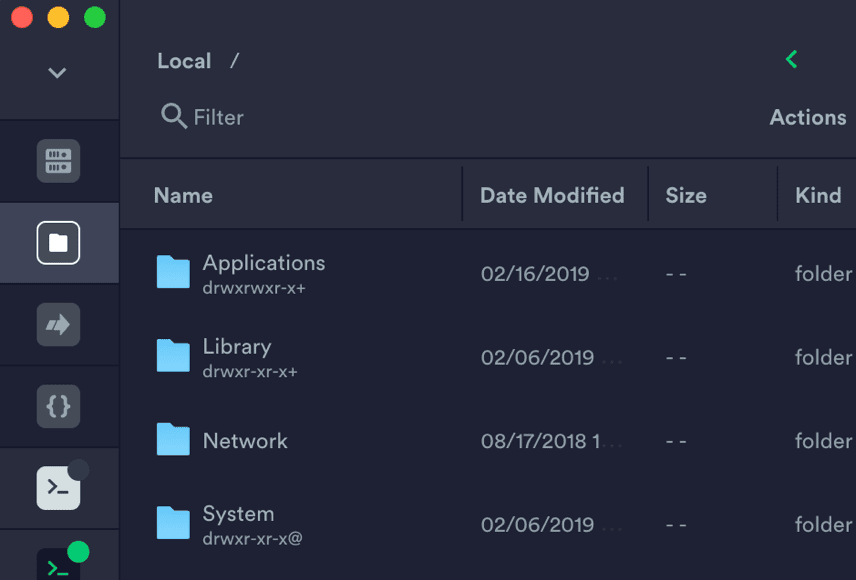
Termius 是一款 SSH 客户端,不仅可以在 Mac、Windows 和 Linux 计算机上运行,还可以在移动设备上运行。因此,您可以使用它来连接到 Mac 上的 SSH 服务器,也可以连接到 iOS 设备上的 SSH 服务器。这意味着它是加密和传输您拥有的设备以及需要访问的任何远程设备之间的数据的可靠方式。
Termius 不像 iTerm2 那样是终端的替代品,但它确实具有类似的自动完成功能,可以用于键入命令行文本,并允许您保存常用命令,以便可以在 SSH 服务器上与他人共享这些命令。
除了类似终端的窗口和控件之外,Termius 还具有用于安全文件传输协议(SFTP)的图形用户界面,这是一种在设备之间安全共享文件的方法。因此,您可以使用 Termius 通过 SSH 连接上传和下载文件,而无需使用命令行!
我们认为,这使 Termius 成为比此列表中许多选项更容易理解和使用的 Mac SSH 客户端。但是,要获得 SFTP 功能,您需要为 Termius Pro 每月支付 10 美元。Termius 确实有一个免费的入门版,但它没有 SFTP GUI,并且与我们列表中的其他选项非常相似。
如果学习命令行对您或您将使用命令行的团队来说是一件划算的事情(Termius 还有一个团队版本,每个团队成员每月 20 美元,Termius Business 版本为每位员工每月 30 美元),那么 Termius 的高级版可能是值得的。除此之外,Termius Basic 仍然是一款非常好的 Mac SSH 客户端!
下载:Termius(免费,有订阅)
5. ZOC Terminal
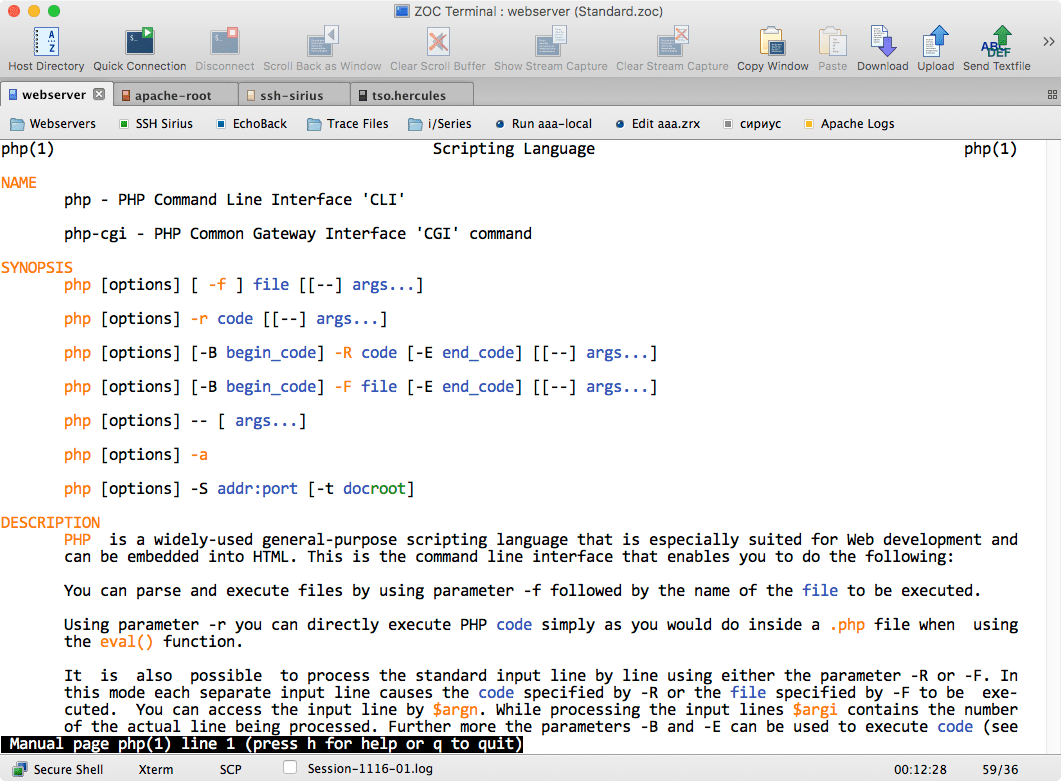
ZOC Terminal 是另一个运行良好的 SSH Mac 客户端的终端模拟器。它非常适合在 SSH 连接中保持井井有条,并可用于移动文件。
ZOC Terminal 允许您打开多个终端选项卡,并为它们着色,以便提醒自己连接到什么以及连接到哪里。它还为您维护文件夹和主机的“地址簿”,这些地址簿也采用颜色编码,以便快速访问和维护不同的服务器。
您可以轻松地向后滚动在 ZOC Terminal 中输入的命令,并查看在会话中输入的所有内容。因此,您也可以根据需要快速返回会话或一遍又一遍地使用相同的命令。
ZOC Terminal 还允许进行大量的自定义。您可以在 ZOC Terminal 中完全重新映射键盘,为某些命令行功能和文本输入创建热键快捷方式。它还允许使用 F 宏键和自定义命令按钮栏。
再说一次,我们有一个适用于 Mac 的 SSH 客户端,它需要大量的终端和命令行知识才能使用。但是,如果您具备这些知识,并且想要使用比终端具有更多组织和自定义功能的东西,例如 iTerm2,那么 ZOC Terminal 非常适合您。
下载:ZOC Terminal(免费)
Mac 上有很多 SSH 客户端可供使用
Mac 提供了一种用于使用终端建立 SSH 连接的内置方法。但是,Mac 上还有许多其他的 SSH 客户端,它们各自具有自己的功能,使其成为使用 SSH 连接远程访问其他设备的好方法。
我们希望您找到一款适合您 Mac 需求的 SSH 客户端。我们知道我们已经找到了适合我们的,从现在开始我们将安全地共享文件和数据!